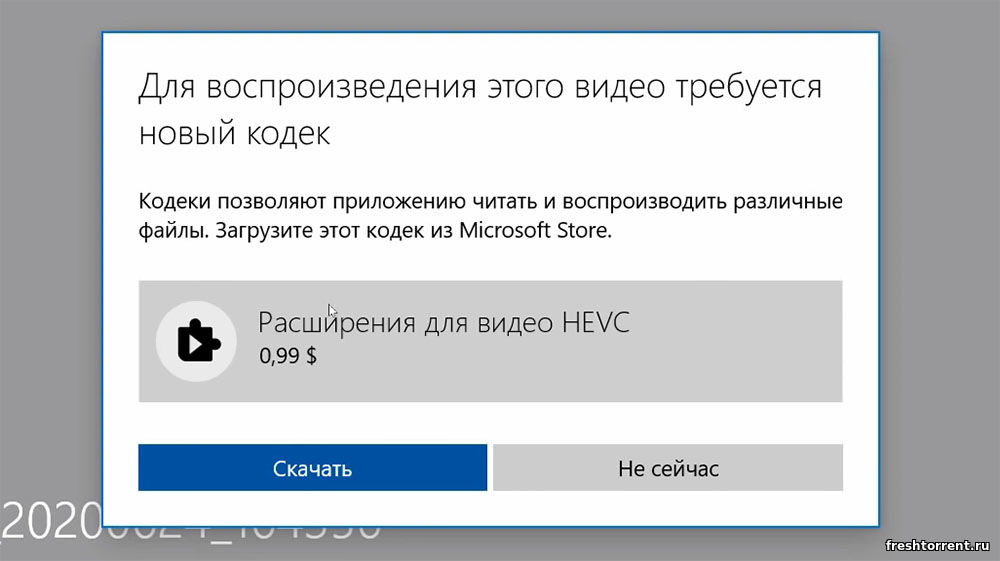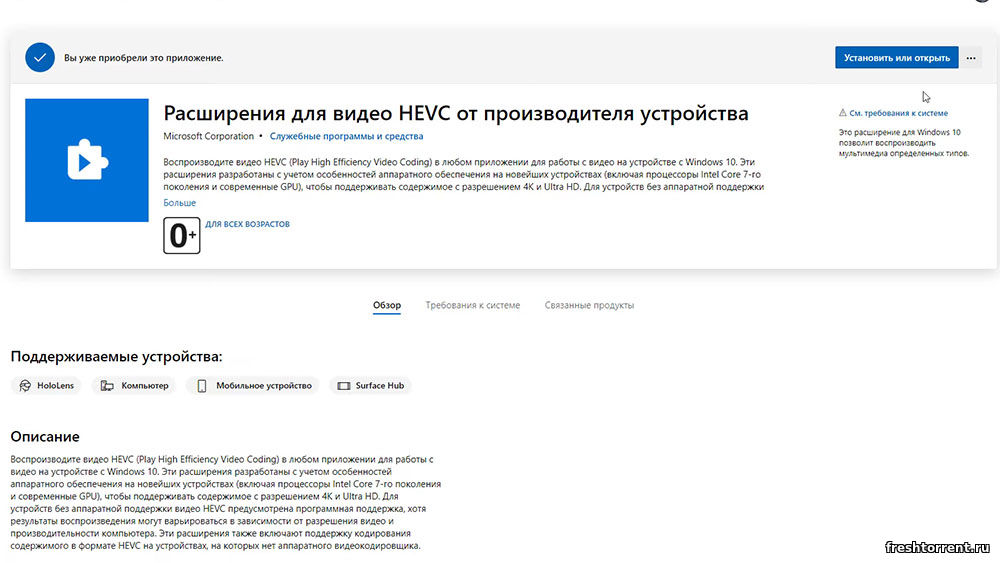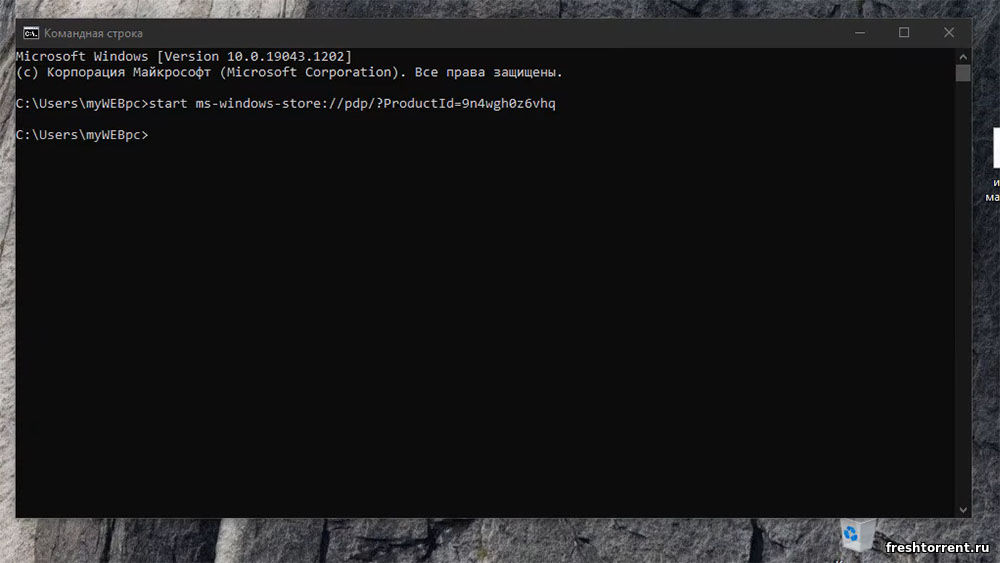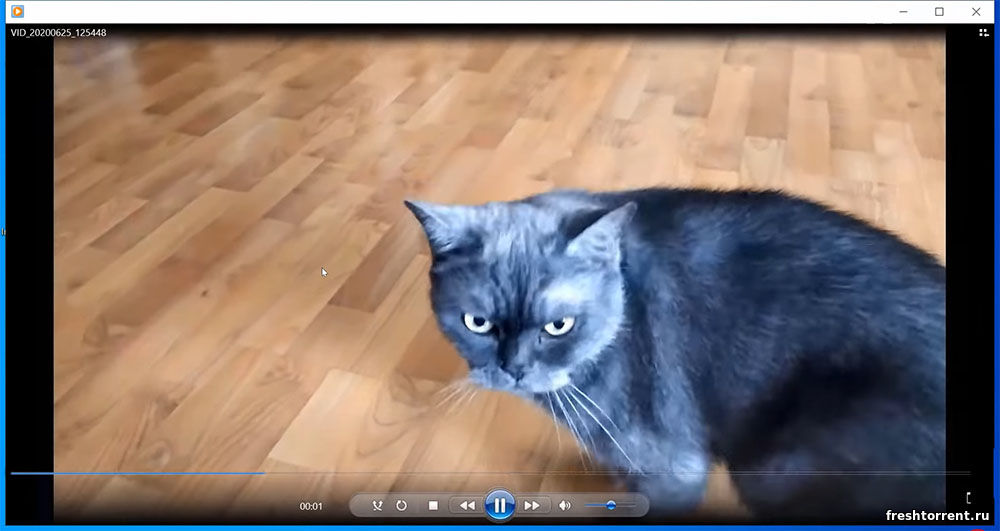Скачав файл в формате “h264” или “h265” на свой ПК с операционной системой Windows, вы, скорее всего, обнаружите, что не можете его открыть ни одной из внутренних программ. Давайте же разберёмся, что это такое и как с этим работать.
Содержание
- Что такое кодек HEVC
- Как открыть формат h265 на Windows
- Скачав кодек
- Скачав файл установки
- Скачав пакет кодеков
- Скачав плеер с поддержкой расширения
Что такое кодек HEVC
Аббревиатура HEVC расшифровывается как High Efficiency Video Codec (или высокоэффективный видеокодек). Данный кодек необходим для открытия файлов с расширением “h264” и “h265”.
Что же касается данных форматов, то они являются основными для видео с устройств на базе iOS. То есть все смартфоны, планшеты и другие гаджеты от Apple записывают видео именно в одном из этих форматов и там он работает отлично, так как кодек HEVC там есть по умолчанию.
Но как только вы перенесёте этот файл на устройство с Windows, начнутся проблемы, ведь данная ОС не использует HEVC и файлы, связанные с ним. Но, к счастью, есть способы это исправить.
Как открыть формат h265 на Windows
Есть несколько разных способов “научить” вашу ОС открывать видеофайлы со смартфонов Apple. Мы разберём каждый из них по порядку.
Скачав кодек
Первый способ – скачать нужный кодек через магазин расширений Microsoft Store. Найти его можно по запросу в интернете или прямо на устройстве в меню “Пуск”.
Казалось бы, всё просто, но есть один важный нюанс, о котором знают далеко не все. Если вы попробуете просто найти нужное расширение в магазине, то вам предложат платный вариант за 99 центов.
Это небольшая цена, но ведь получить его бесплатно было бы лучше. Тем более что для этого надо всего лишь выполнить пару простых шагов.
- Зажимаем одновременно клавишу “Win” и “R”.
- В появившуюся строку вводим “ms-windows-store://pdp/?ProductId=9n4wgh0z6vhq”.
- Через какое-то время перед вами появится окно магазина с бесплатной версией этого же кодека. Так вы и получите расширение, не заплатив ни копейки, после чего сможете открыть нужный тип файла.
К сожалению, иногда магазин может блокировать данную версию расширения и не давать скачать его. Но это не значит, что вам придётся устанавливать платную версию, ведь есть и другие варианты.
Скачав файл установки
Как и любое другое приложение, кодек HEVC можно скачать через магазин, а можно через файл установки, с которым проблем возникнуть не должно.
Найти такой файл можно и просто по запросу в интернете, но самый надёжный и безопасный способ – воспользоваться сайтом store.rg-adguard.net.
- Для начала переходи на сайт, вбив его название в поисковик или прямо в адресную строку (так как его имя совпадает с адресом).
- На сайте вы увидите строку поиска, в которую вам нужно вбить ссылку на искомое приложение из магазина Microsoft, в нашем случае это “https://www.microsoft.com/ru-ru/p/hevc-video-extensions-from-device-manufacturer/9n4wgh0z6vhq”.
- Нажмите на птичку рядом, и через пару секунд перед вами появится таблица с файлами. Нам нужен тот, в названии которого есть “appx”.
- Нажимаем на название файла и ждём окончания скачивания.
- Когда файл скачается, запустите его и перед вами появится окно с тем же приложением из Microsoft Store, но уже с рабочей кнопкой “Установить”.
Остаётся лишь запустить установку, выполнить пару простых шагов и после короткой загрузки, вы сможете открыть свои файлы HEVC.
Скачав пакет кодеков
Следующий вариант – скачать сразу целый набор кодеков, среди которых будет и нужный нам. Такой способ будет полезен тем, кому не подошли первые два способа, а также обладателям старых версий Windows, которые не поддерживают Microsoft Store.
Таких наборов есть много, но мы рассмотрим самый популярный из подходящих нам – K-Lite Codec Pack.
Скачать его файл установки вы можете бесплатно в интернете. Когда он попадёт к вам на компьютер, нужно запустить его и провести установку.
Процесс установки может содержать много непонятных для вас настроек, но большинство из них можно просто пропустить, нажимая “Next”.
Задержаться нужно лишь на двух окошках. Во-первых, если вам предложат выбрать список форматов файлов (этого может и не произойти), убедитесь, что там отмечены “h264” и “h265”.
Во-вторых, когда вам предложат выбрать кодеки, опять же проверьте, отмечены ли там все версии HEVC.
Когда процесс установки завершится, вы сможете открывать HEVC файлы через видеоплеер, установленный по умолчанию.
Скачав плеер с поддержкой расширения
Последний вариант открыть видео с Apple на устройстве от Microsoft – скачать плеер, который умеет сам открывать разные форматы видео.
Примеров таких плееров есть немало: The KMPlayer, VLC media player, PotPlayer и ещё много других.
Выберите любую утилиту на свой вкус и скачайте. После этого нужный формат файлов должен начать автоматически открываться с помощью нашего плеера. Но если этого не произошло, сделайте следующее:
- Найдите ваш файл и нажмите на него правой кнопкой мыши.
- В появившемся меню выберите “Открыть с помощью…”.
- В появившемся окошке нажмите на кнопку “Ещё приложения”.
- Просмотрите открывшийся список, нет ли там вашей утилиты. Если не нашли, выберите “Найти другое приложение”.
После этого вам остаётся лишь указать путь к скачанной вами программе через “Проводник” и видео должно заработать. Все остальные файлы этого формата теперь должны также автоматически открываться через выбранный плеер.
СКАЧАТЬ
Описание
Отзывы
Выберите вариант загрузки:
- скачать с сервера SoftPortal (AppxBundle-файл)
Утилита, добавляющая возможность воспроизведения HEVC (High Efficiency Video Codec, H.265) на устройствах с операционной системой Windows 10. Кроме того приложение позволяет кодировать контент HEVC на устройствах, не имеющих аппаратного видеокодера (полное описание…)

Рекомендуем популярное
HEVC Video Extensions 2.0.61931
Утилита, добавляющая возможность воспроизведения HEVC (High Efficiency Video Codec, H.265) на устройствах с…
K-Lite Codec Pack 17.7.0
K-Lite Codec Pack — универсальный «must have» набор кодеков, фильтров и инструментов для…
Media Player Classic-Black Edition 1.6.10
Media Player Classic-Black Edition — отличный мультимедийный проигрыватель с широкими возможностями настройки качества и параметров отображения медиаконтента…
Windows 10 Codec Pack 2.2.1.809
Пакет всех самых необходимых кодеков, фильтров и плагинов для безпроблемного и…
FFmpeg 6.0
FFmpeg — нужный и важный набор библиотек для работы с видео и звуком. Позволяет записывать,…

Media Player Codec Pack — пакет кодеков для воспроизведения практически всех современных аудио и…
HEVC Video Extension — системное расширение, обеспечивающее возможностью воспроизведения на компьютере высококачественного (вплоть 8К Ultra HD) видео, что было закодировано при помощи кодека HEVC (он же — H.265). Расширение платное и распространяется через магазин приложений Microsoft Store, однако пользователями был найден ручной способ его бесплатной установки (рассмотрено ниже).
HEVC Video Extension предназначен для операционных систем Windows 10 и 11 (32 и 64 бит), установленных на компьютеры с процессорной архитектурой X86, X64 и ARM64.
Системное расширение HEVC Video Extension предназначено для обеспечения операционных систем Windows 10 и Windows 11 функционалом по обработке высококачественного видео (до 8К), закодированного при помощи видеокодека HEVC/H.265. Установка расширения позволит установленным на компьютер видеопроигрывателям, поддерживающим использование системных видеокодеков, воспроизводить такое видео.
HEVC или H.265 — актуальная (на момент написания обзора) версия видеокодеков семейства MPEG, пришедшая на смену кодеку предыдущего поколения — H.264. Основное преимущество HEVC — меньший физический размер видеофайла при высокой разрешающей способности. Есть и недостаток — более высокие требования к производительности компьютера.
Тут стоит отметить, что расширение HEVC Video Extension разработано с учетом особенностей современного аппаратного обеспечения (процессоров и видеокарт), обеспечивающего систему аппаратной поддержкой видео HEVC с разрешением до 8К. Если же система не имеет аппаратной поддержки HEVC/H.265, установка расширения HEVC Video Extension позволит обеспечить ее программной поддержкой видео, закодированного при помощи данного кодека. Однако результаты воспроизведения видеофайлов в системах без аппаратной поддержки HEVC могут варьироваться в зависимости от разрешающей способности видео и производительности ПК. Другими словами, при воспроизведении видео HEVC на слабых компьютерах могут наблюдаться зависания, рассинхронизация видеокартинки со звуком, графические «артефакты» и т.д.
Как скачать и установить HEVC Video Extension бесплатно?
Расширение HEVC Video Extension является платным программным обеспечением. На момент написания обзора его стоимость в магазине Microsoft Store составляла 0,99$. Однако существует способ установки расширения бесплатно. Для этого потребуется вручную скачать файл AppxBundle, при помощи которого осуществляется установка UWP-приложений без использования Microsoft Store.
Данный файл можно скачать с этой страницы или путем использования одного из сервисов генерации ссылок для скачивания приложений с Microsoft Store в виде Appx/AppxBundle-инсталляторов. Один из таких веб-сервисов — Microsoft Store — Generation Project. Пользоваться им просто:
- Скопируйте ссылку на расширение HEVC Video Extension в буфер обмена: https://www.microsoft.com/ru-ru/p/hevc-video-extensions-from-device-manufacturer/9n4wgh0z6vhq
- Вставьте ее в текстовое поле на главной странице сервиса Microsoft Store — Generation Project и нажмите кнопку с изображением галочки.
- Скачайте файл с расширением «.appxbundle».
Далее останется запустить скачанный AppxBundle, кликнуть по кнопке «Установить» в отобразившемся окне и дождаться завершения установки.
Просмотров 1.3к.
Данный кодек позволяет воспроизводить видео с аппаратным ускорением при помощи вычислительных мощностей графического адаптера. В результате мы получаем меньшую нагрузку на аппаратные компоненты ПО и более высокое качество картинки.
Содержание
- Описание программы
- Как пользоваться
- Скачать
Описание программы
Естественно, если программное обеспечение отсутствует на том или ином ПК, файл, закодированный с помощью HEVC H.265, попросту не воспроизводится. Поэтому мы должны установить соответствующее программное обеспечение. В качестве последнего будет использоваться популярный и максимально качественный K-Lite Codec Pack.
Как пользоваться
Переходим к установке. Рекомендуем работать по такой схеме:
- Скачайте новейшую версию кодека с его официального сайта при помощи прикреплённой в конце странички ссылки. Распакуйте установочный файл.
- Запустите процесс инсталляции от имени администратора. Дождитесь, пока все компоненты программы будут помещены в соответствующие каталоги.
- Перезагрузите операционную систему и попробуйте воспроизвести то видео, которое ранее не хотело открываться.
Вместе с самим кодексом на компьютер устанавливается специальная панель управления. С её помощью мы можем гибко настраивать HEVC H.265 для опеределенной машины.
Скачать
Дальше вы можете переходить непосредственно к скачиванию кодека. Файл взят с официального сайта разработчика, является на 100% бесплатным и попросту не может содержать какой-либо вредоносный код.
| Лицензия: | Бесплатно |
| Платформа: | Windows 7, 10, 11 |
| Язык: | Русский |
- 1
- 2
- 3
- 4
- 5
- Категория: Видеоплееры
- Год выпуска: 2022
- Издатель: Microsoft Corp.
- Платформа: Windows
- Тип издания: лицензия
- Язык интерфейса: русский (RUS) / английский (ENG)
- Версия: последняя
- Лекарство: не требуется
Скачать HEVC кодек
2,6 Mb
265 | 62
Здесь вы сможете скачать HEVC для ПК. Это набор кодеков для воспроизведения нового формата видео H.265. Без них подобные ролики не сможет воспроизводить никакой плеер.
Формат кодирования HEVC предлагает более высокую степень сжатия при сохранении уровня качества. Соответственно, кодируя видео в него, можно получить более высокое качество картинки при неизменном объёме файла или же значительно уменьшить размер при том же качестве.
Формат H.265 сейчас только набирает популярность, и кодеки для него достаточно редко где встречаются. Поэтому стоит отдельно позаботиться о возможности воспроизводить HEVC видео.
В самом простом случае после установки никаких дополнительных действий не требуется. Но если вы продвинутый пользователь, то есть возможность произвести ряд настроек видео под свою систему для получения наилучшего качества.
Системные требования
ОС: Windows 11 / 10 / 8
Процессор: Intel или AMD
ОЗУ: 1 Gb
HDD: 15 Mb
Установка кодека H.265 HEVC для Windows
- Запустить Microsoft.HEVCVideoExtension.Appx
- В появившемся предупреждении нажать «Подробнее» и «Выполнить в любом случае»
- Дождаться завершения процесса установки
- Теперь H.265 HEVC видео можно воспроизводить в любом плеере.
Скриншоты